-
Vrolijk Kersfeest (Joyeux Noël) Les 13
Vrolijk Kerstfeest
Trad titre : Joyeux Noël

Version perso: tube enfants Tatie, paysage et boule Noël perso
Merci Tessa de me permettre de traduire tes tutos
lien vers le tuto original sur la bannière
***
Matériel
***
Filtre utilisé
Mehdi
***
Couleur
Avant plan #af1402
Arrière-plan : #ffffff
***
Étape 1
Ouvrir un nouveau document 800 x 600 transparent
Étape 2
Sélections – sélectionner tout
Étape 3
Activer le tube MR-Belle de Noël, effacer la signature
Edition - Copier
Edition – Coller dans la sélection sur votre fond transparent
Sélections – Ne rien sélectionner
Étape 4
Effets d’image > Mosaïque sans jointures par défaut
Étape 5
Calques – Fusionner tout - Aplatir
Étape 6
Réglage – Flou gaussien à 10
Étape 7
Effets – Mehdi > Sorting Tiles
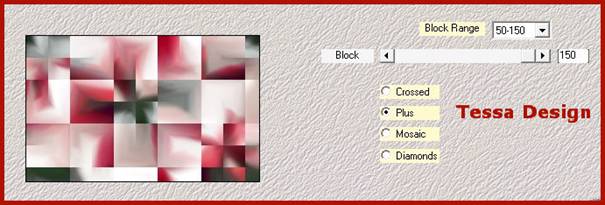
Étape 8
Effets de bord > Accentuer
Étape 9
Effets d’image > Mosaïque sans jointures par défaut
Étape 10
Calques – Nouveau calque Raster
Remplir de la couleur d’avant plan
Étape 11
Calques – Nouveau calque de masque à partir d’une image
Choisir le masque Animabelle fourni

Étape 12
Calques – Dupliquer
Calques – Fusionner le groupe
Étape 13
Image – Redimensionner à 80% - Tous les calques, non coché
Objets – Aligner > haut
Objets – Aligner > gauche
Mettre l’opacité à 80
Étape 14
Copier – Coller le tube paysage_007_lisat, après avoir enlevé la signature
Mettre l’opacité à 60
Étape 15
Copier – Coller le tube enfants-nikita
Étape 16
Image – Redimensionner à 50%, tous les calques - non coché
Objets – Aligner > haut
Objets – Aligner > droite
Mode de fusion : Superposition, opacité 60
Étape 17
Copier – coller le tube sat-noel05 après avoir enlevé la signature
Image – Redimensionner à 50%, tous les calques - non coché
Objets – Aligner > gauche
Objets – Aligner > bas
Étape 18
Effets 3D > Ombre portée : 0, 0, 70, 30 couleur noire
Étape 19
Copier – coller le tube boule-de-Noel-2 après avoir enlevé la signature
Étape 20
Image – Redimensionner à 30%, tous les calques - non coché
Outil sélectionner (k) – Position horiz. : 15, Position vert. : 60
Étape 21
Effets 3D > Ombre portée, réglages en mémoire
Étape 22
Dans la palette Style et texture,
basculer vos couleurs avec la flèche pour mettre le blanc en avant plan
Étape 23
Outil texte avec la police Canle3D fournie

Écrire: Joyeux (touche enter) Noel (cette police ne prend pas le tréma sur e, faire sans)
Étape 24
Clic droit sur le calque dans la palette de calque, convertir en calque raster
Outil sélectionner (k)
Position horiz. : 475, Position vert. : 398 (Pour le texte en Néerlandais)
j'ai mis en français : Position horiz. : 545, Position vert. : 406
Étape 25
Effet 3D > ombre portée, même réglages chiffres mais couleur blanche
Edition – Répéter l’ombre portée
Étape 26
Calques – Fusionner tout
Edition - Copier
Étape 27
Image – Ajouter des bordures
2 pixels – couleur blanche
Étape 28
Sélectionner tout
Image – Ajouter des bordures
40 pixels – couleur blanche
Étape 29
Sélections – Inverser
Coller dans la sélection le fond en mémoire
Étape 30
Réglage – Flou de mouvement (40, 100)
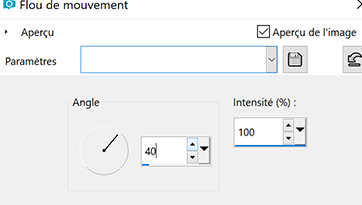
Étape 31
Effets de bord > Accentuer davantage
Sélections – Inverser
Étape 32
Effets 3D > Ombre portée, réglage en mémoire mais remettre la couleur noire
Sélections – Ne rien sélectionner
Étape 33
Signer
Image – Ajouter des bordures
2 pixels – couleur blanche
Étape 34
Redimensionner si vous le désirez
***
Merci d'avoir suivi ce tuto, j'espère qu'il vous a plu
Fait le 25 novembre 2020
***
Vous pouvez m'envoyer vos versions,
je me ferai un plaisir de les mettre sur la galerie
colybrix@hotmail.com
***
Vos versions => Ici
-
Commentaires


















